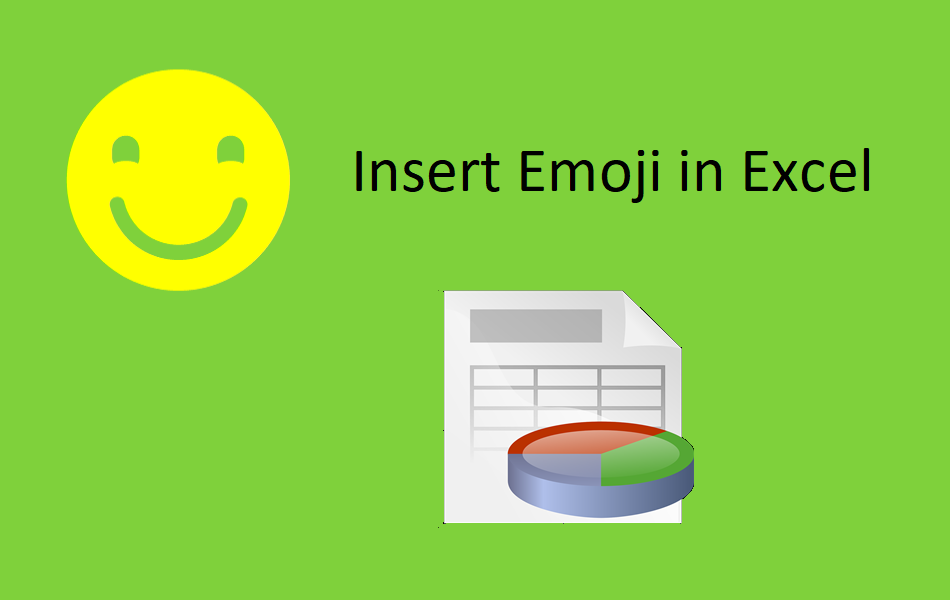如何在Excel中插入表情符号
许多人使用 Microsoft Excel 作为电子表格来处理数字。 然而,Excel 不仅仅是简单地玩数字。 例如,您可以制作漂亮的图表或库存清单来跟踪准备发货的订单。 现在,在文本或数字中显示所有内容将很快让人们感到厌烦。 您可以使用表情符号使您的 Excel 工作表脱颖而出且有趣。
推荐:如何修复Windows上Outlook Something Went Wrong错误
使用表情符号的例子
在解释如何实际插入之前,我们将给出一个Excel插入表情符号的示例。
- 您在 B3 和 C3 列中有值。
- 比较 B3 和 C3,如果 C3 更大,则返回勾号 ✔ 或返回勾号 ❌。
- 在 D3 中显示结果。
您可以通过在 E3 中插入 ✔ 并在 F3 中插入 ❌ 来应用 D3 中的简单公式 =IF(B3>C3,E3,F3)。 您可以稍后隐藏列 E 和 F 以仅显示具有有用内容的列 B、C 和 D。
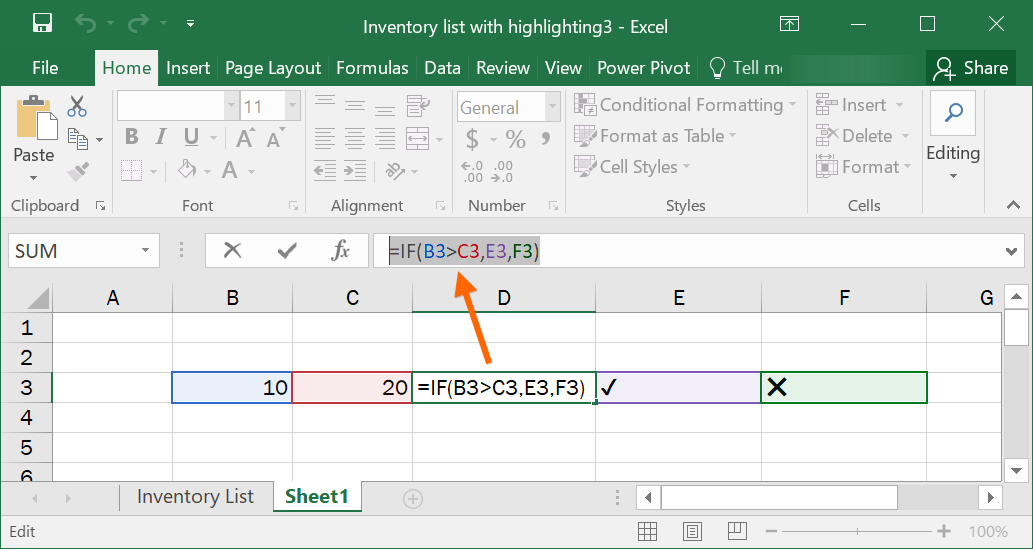
Excel 允许您在简单的公式中使用表情符号作为单元格引用。 请记住,在此示例中,您不能在 D3 的公式中直接使用勾选或检查表情符号。 您必须将它们添加到 E3 和 F3 并参考 D3 公式。 通过应用比较,您可以得到如下表:
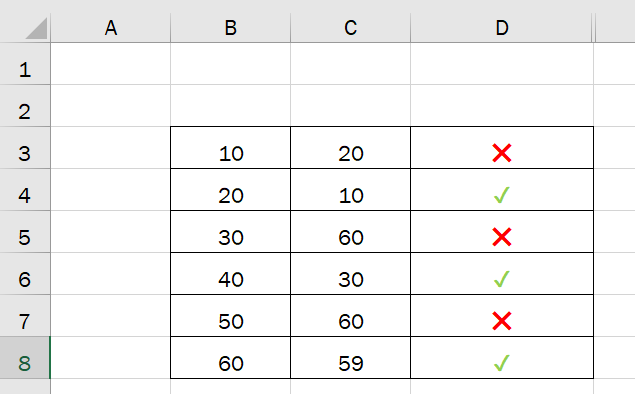
如何在 Excel Windows 中插入表情符号?
上面是一个非常简单的例子,如果你的 Excel 技能很好,那么创造性地使用表情符号的可能性是无限的。 让我们解释如何在 Windows 10 Excel 版本中插入表情符号。 请注意,默认情况下,Excel 会将表情符号显示为灰度轮廓字符。 但是,您可以通过应用颜色和更改字体大小来装饰表情符号。
在 Excel 中使用 Alt 代码快捷方式
Alt 代码是在 Excel 中插入表情符号的简单方法之一。 您可以在本文中了解有关如何使用 alt 代码的更多信息。 但是,与 Microsoft Word 或 Outlook 相比,Excel 对代码的解释不同。 一旦找到适合您的代码,就可以轻松地通过复制粘贴在其他单元格上使用它。 例如,alt + 243 键入小于或等于符号,如 ≤。
Excel 中的 Windows 10 表情符号键盘
其他选项是使用 Windows 10 表情符号键盘。
- 按 Windows 徽标和分号键或按 Windows 徽标和点键。
- 这将显示一个显示所有 Unicode 表情符号的弹出面板。
- 在单元格中输入关键字或直接从面板中找到表情符号。
- 例如,按“Win Logo + ;” 键并键入“骷髅”以过滤骷髅和交叉骨表情符号。
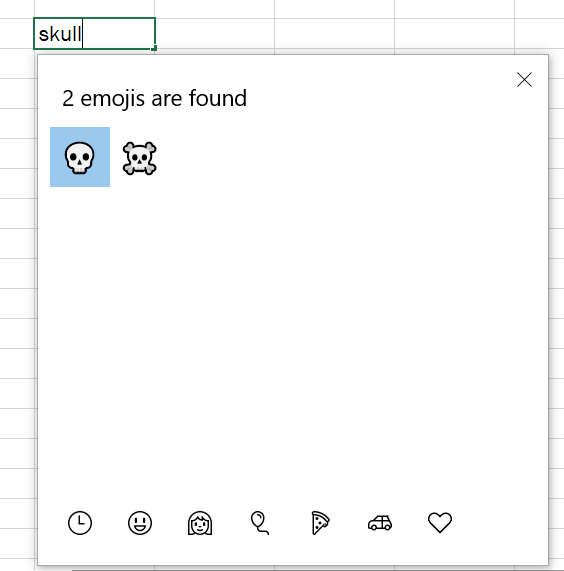
在 Excel 中使用符号实用程序
Microsoft 提供了一个符号实用程序,用于在 Excel 电子表格上插入表情符号和其他 Unicode 符号。
- 转到“插入>符号”菜单并选择“符号”选项。
- 您将看到一个“符号”弹出窗口,其中显示了许多符号,如下所示。
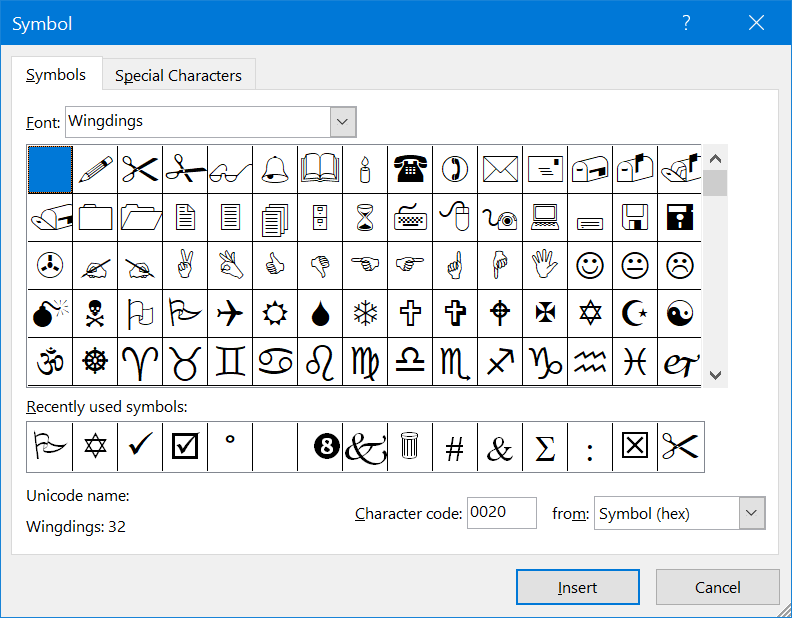
- 将字体更改为 Wingdings 或 Webdings。
- 双击要插入单元格的符号。
符号实用程序还将显示最近使用的符号,以便您轻松获取您喜欢的表情符号和其他符号。 当然,您始终可以在插入单元格后复制粘贴。
在 Excel 中使用字符映射插入符号
Symbol 实用程序在 Excel 和其他 Office 应用程序中工作。 您可以使用 Windows PC 中的字符查看器来获取符号实用程序中可用的符号。
- 按“Windows log + R”键并打开运行提示。
- 键入charmap 并按回车键打开字符映射应用程序。
- 将字体更改为 Wingdings 或 Webdings 并为您找到相关的表情符号。
- 双击表情符号选择并单击“复制”按钮将复制的表情符号保存到剪贴板。
- 现在您可以将复制的表情符号粘贴到 Excel 和其他文档中。
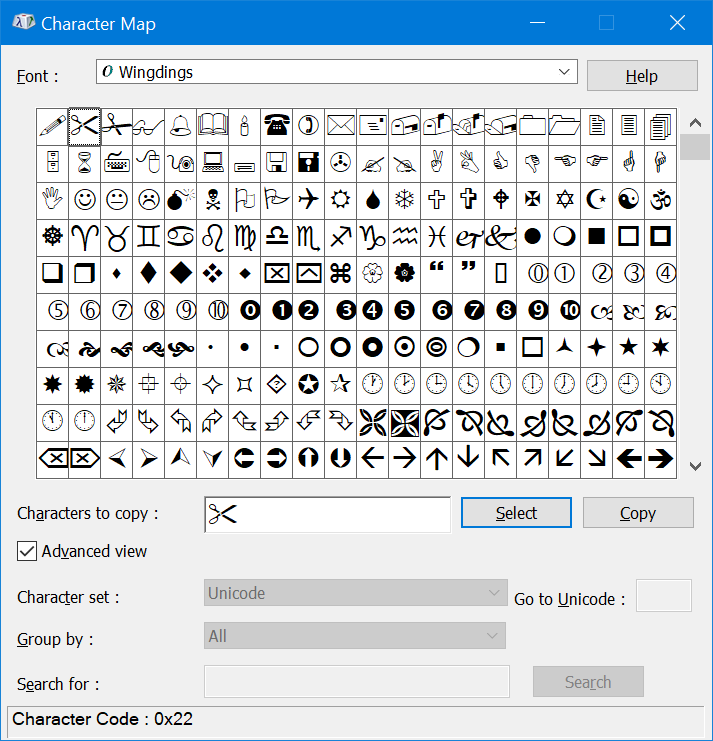
您还可以在 Windows 10 中启用多个剪贴板并将多个表情符号复制到剪贴板以随时使用它们。
在 Excel Mac 中键入表情符号
Mac 上的 Excel Office 365 版本具有与 Windows 10 类似的插入表情符号的选项。请注意,与 Windows Excel 不同,Mac Excel 会将表情符号显示为彩色字符。
Mac Excel for Emoji 中的选项代码快捷方式
MacBook 中的选项键类似于 Windows 中的 alt 键。 您可以启用 Unicode Hex Input 并将这些选项键用作快捷键。 例如,option + 263A 将生成像☺这样的笑脸表情符号。
在 Mac Excel 中使用表情符号键盘
Mac 提供了一个字符查看器应用程序,它类似于 Windows 字符映射和表情符号键盘的组合。
- 双击单元格以将光标置于其中。
- 转到“插入 > 符号”菜单以在地图中打开 Character Viewer 应用程序。
- 在搜索框中键入关键字以过滤表情符号或转到“表情符号”部分以查找已分组在不同类别下的表情符号。
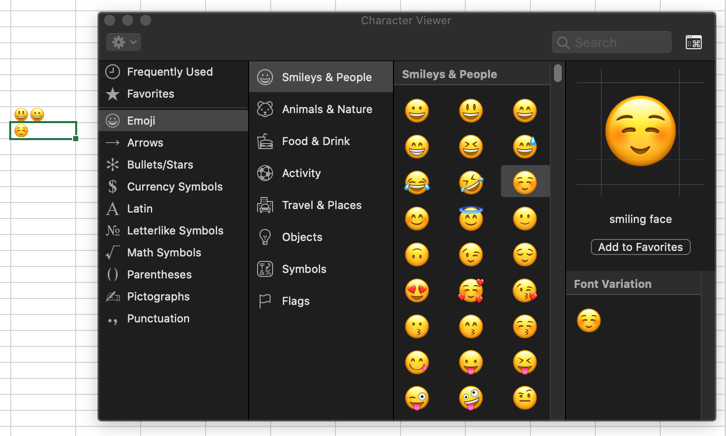
Mac 的优势在于您可以选择字体变化来输入时尚符号(表情符号除外)。 但是,您应该考虑是否必须与 Windows 用户共享 Excel。 在这种情况下,Windows Excel 将从 Mac 中删除字体变体并以灰度显示表情符号。